Ändern der partitionsgrößen, Erstellen einer festplattenpartition“ auf seite 40, Partitionierung von festplatten – Sony VGN-SZ5VWN User Manual
Page 42: Erstellen einer festplattenpartition
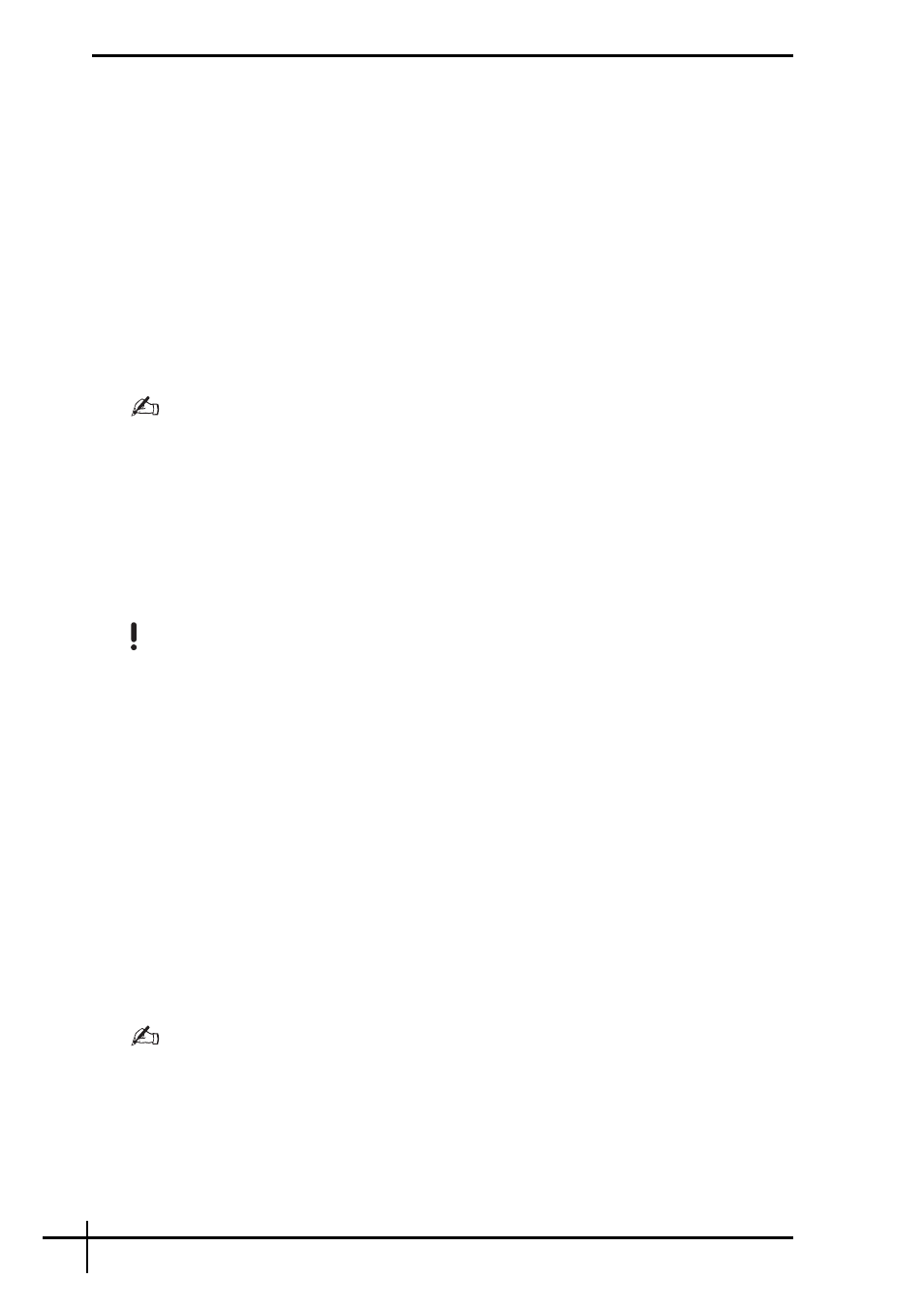
40
Ändern der Partitionsgrößen
In diesem Abschnitt wird beschrieben, wie Sie die Partitionsgrößen ändern.
Partitionierung von Festplatten
Partitionierung bedeutet, eine Festplatte in mehrere getrennte Bereiche zu teilen, die wie
ein eigenes Laufwerk behandelt werden. Dies ermöglicht die effektivere Organisation von
Daten und Software.
Standardmäßig ist der Computer nur mit der Partition C konfiguriert. Sie können die
Festplatte in zwei Partitionen teilen: Laufwerk C und Laufwerk D, wobei Laufwerk D zur
Datensicherung verwendet werden kann. Die Neupartitionierung der Festplatte erfolgt mit
einer Windows-Funktion und erfordert keine Wiederherstellung des Computers.
Informationen zum Erstellen einer Partition finden Sie weiter unten im Abschnitt „Erstellen
einer Festplattenpartition“.
Alternativ dazu lassen sich die Partitionsgrößen mit der Software VAIO Recovery Utility verändern.
Erstellen einer Festplattenpartition
In den folgenden Schritten wird als Beispiel die Größe des Laufwerks C verändert und eine
zusätzliche Partition erstellt.
Zur Erstellung einer Partition gibt es zwei Möglichkeiten:
❑
Partitionierung mithilfe der Windows-Funktion.
❑
Partitionierung mithilfe von Wiederherstellungsdisks.
Wenn Sie eine Partition mithilfe von Wiederherstellungsdisks erstellen, muss das
Computersystem wiederhergestellt werden. Bei der Wiederherstellung des Computersystems
werden alle zuvor auf der Festplatte gespeicherten Daten gelöscht.
So erstellen Sie eine Partition mithilfe der Windows-Funktion
1
Klicken Sie auf Start, Systemsteuerung, System und Wartung und dann unter
Verwaltung auf Festplattenpartitionen erstellen und formatieren.
Das Fenster Benutzerkontensteuerung wird geöffnet.
2
Klicken Sie auf Fortsetzen.
Wenn Sie gegenwärtig als Standardbenutzer beim Computer angemeldet sind, geben Sie einen
Administratornamen sowie das zugehörige Passwort ein und klicken auf Fortsetzen.
3
Klicken Sie mit der rechten Maustaste auf Laufwerk C, und wählen Sie Volume
verkleinern.
Das Fenster Verkleinern von Laufwerk C: wird angezeigt.
4
Legen Sie fest, um wie viel das Laufwerk verkleinert werden soll, und klicken Sie auf
Verkleinern.
Je länger Sie Ihren Computer benutzen, desto kleiner wird der Anteil des nicht belegten
Festplattenspeichers. In diesem Fall empfiehlt es sich, die Festplatte zu defragmentieren. Klicken Sie
hierzu auf Start, Alle Programme, Zubehör, Systemprogramme und dann auf Defragmentierung.
5
Klicken Sie mit der rechten Maustaste auf Nicht zugeordnet, und wählen Sie Neues
einfaches Volume.
Der Assistent Neues einfaches Volume wird angezeigt.
6
Folgen Sie der Anleitung auf dem Bildschirm.
